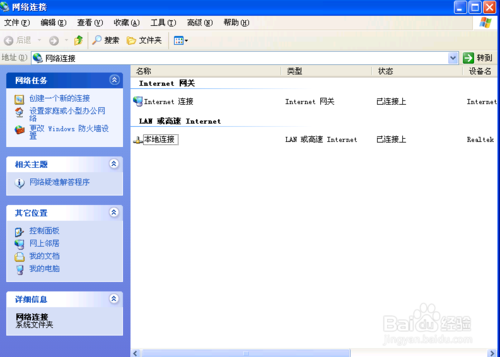- ·上一篇教程:xp怎么进入安全模式以及XP系统安全模式如何退出
- ·下一篇教程:雨林木风win7系统如何查看和更改ip地址?
xp本地连接电缆被拔出,解决xp本地连接不见了的方法
xp本地连接电缆被拔出
大家在用电脑访问Internet网络的过程中会经常遇到电脑网络图标显示网络电缆被拔出,遇到这种办法应该怎么办呢?这里我给大家分析一下原因,然后给大家一个不错的办法,好了,随着我一起来看看吧。
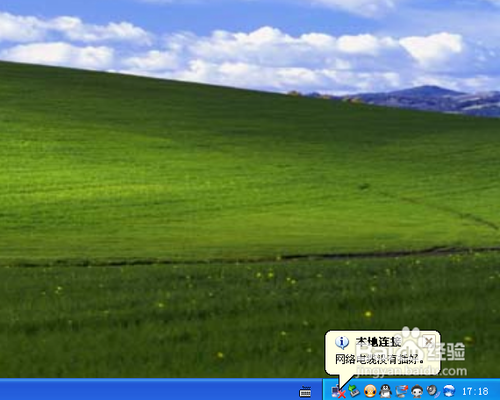
工具/原料
-
Windows XP操作系统
方法/步骤
1:首先,遇到这种问题,很可能还是自己的网线未插好,或者是断开,大家应该仔细检查一下自己的网线是否连接好,然后重新连接试试。如果是网线的问题的话,更换网线,就解决问题了。

2:当然,也有可能是我们的上网设备遭遇到异常情况,比如说调制解调器没有开启电源或者是调制解调器出现故障,比如说发热导致设备受损等问题,遇到这种情况的话,我们也还要仔细的检查上网设备以确保问题被顺利解决。

3:当然,我们还要看看自己的网卡是不是被禁用,这点也是一个很重要的原因。接下来,按照我的步骤进行操作吧。首先,我们要打开设备管理器。对我的电脑图标击右键,选择“管理”。
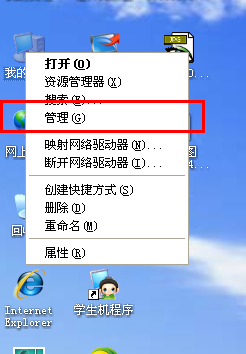
4:然后我们需要找到“设备管理器”,然后找到对应的“网络适配器”,然后右键看看相应状态,如果是显示的有“停用”的状态,就说明网卡设备没有被禁用。
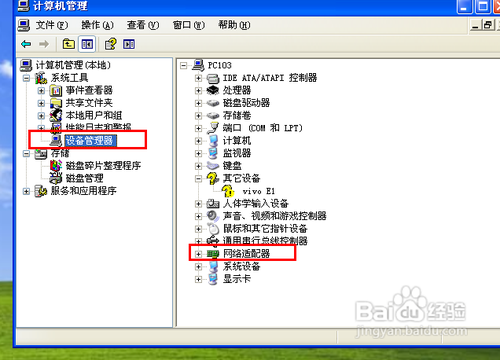
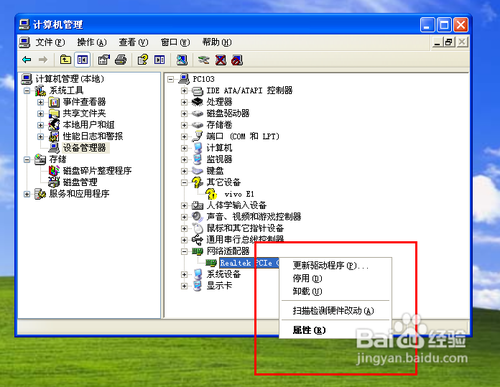
5:一般来说,出现这种问题的就是以上说的几种情况,如果大家还觉得有其他问题的话,那就不排除是因为网卡坏掉了,所以导致出现这种问题,你可以看看网卡的属性,如果是设备正常工作的话,那就说说明网卡没问题了,没有坏掉。
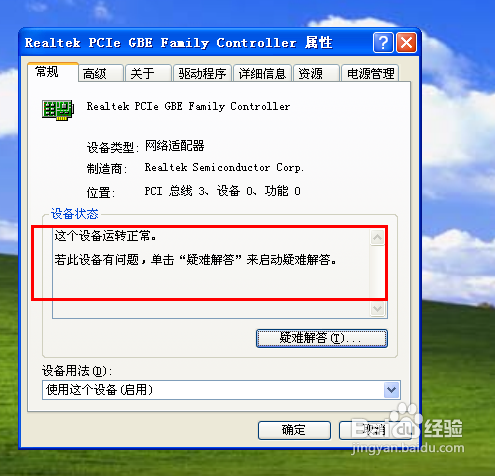
6:以上就是基本可能导致此网络电缆被拔出问题出现的情况,大家不妨试试看我的办法,也许可以解决大家的问题呢。
解决xp本地连接不见了的方法
今天在遇到装完系统之后,发现网上邻居变成了空白,没有出现internet 网关和本地连接。网线是测试过,能用的,而且后面的灯显示也是正常的,那么这种情况下,我们应该怎么办呢?
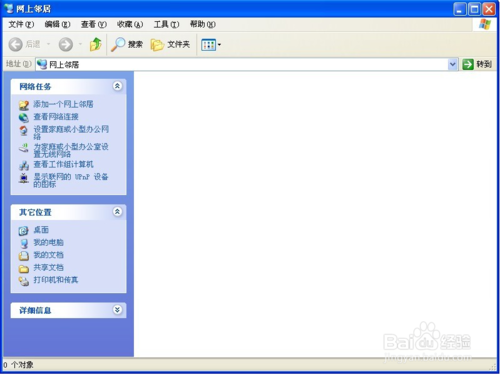
工具/原料
-
XP 操作系统
方法/步骤
1:由于是新装的系统,所以考虑是否安装了网络适配器的驱动,点击我的电脑->右键->管理->设备管理器,有网络适配器这代表驱动安装好了,没有网络适配器,第一步肯定就安装网络适配器
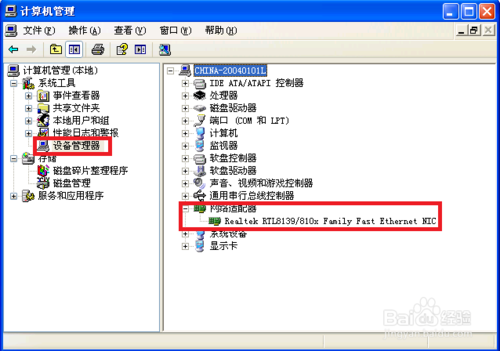
2:我们可以利用驱动精灵安装好网络适配器,现在的驱动精灵都是带安装网络驱动的,可以在没有网的情况下,帮系统安装好驱动。推荐使用下面的版本,我都是使用这个版本的。

3:如果网络驱动安装好后,还是显示空白,还是无法上网。那么,这个时候,我们就应该TCP/IP的服务是否已经启动了。
4:点击我的电脑->右键->管理->服务和应用程序->服务。
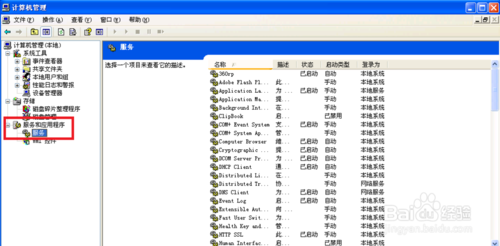
5:在服务列表中,找到TCP/IP NetBIOS Helper 查看其服务是不是处于启动状态,如果不是,右键点击启动即可。
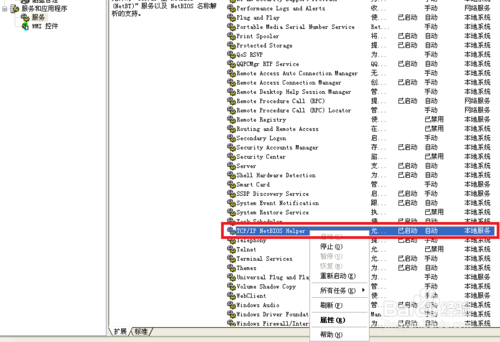
6:同时,检查Network Connections 服务,如果是关闭的就开启此服务。
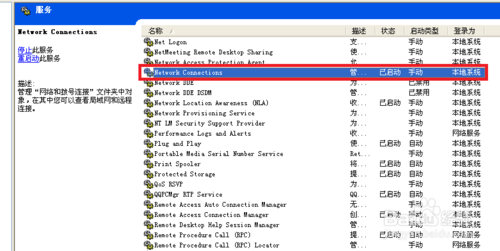
7:在检查完上面的方法后,再次查看网上邻居,右键单击网上邻居->属性。就会看到本地连接已经出现了。